
कोणत्याही खरेदीचे कव्हरेज, तसेच Appleपल, Appleपल केअरसाठी विशिष्ट हे कव्हर करत नाही दुरुस्तीचे मुख्य कारण, पडदा खराब होणे.
काही दिवसांपूर्वी आमच्याकडे पर्याय होता स्वतःच्या Appleपल स्टोअरमध्ये आयफोन 5 एसचा स्क्रीन बदलणे, परंतु आमच्याकडे ते अल्प कालावधीत असू शकते, परंतु किंमत मोठी आहे. जर आपली स्क्रीन तुटलेली असेल आणि आपण ती पुनर्स्थित करू इच्छित असाल आणि येथे काही युरो वाचवा आम्ही कसे ते सांगू.
तुकडे
प्रथम आपल्याला माहित असणे आवश्यक आहे आपल्याला कोणत्या भागाची आवश्यकता आहे? दुरुस्तीसाठी. आपण फक्त खरेदी करू शकता पॅनल करून . 29, पूर्ण स्क्रीन (पॅनेल आणि एलसीडी) कॅमेरा सह करून 159,95 डॉलर किंवा पूर्ण स्क्रीन साधनांसह करून काम मिळविण्यासाठी . 149इ
आपल्या गरजा पूर्ण करणारे पर्याय पहा आणि खरेदीसाठी पुढे जा, आम्ही शिफारस करतो iFixit या सुटे भाग एक स्रोत म्हणून.
ते लक्षात ठेवा मुख्यपृष्ठ बटण पुनर्स्थित करणे शक्य नाही आपण त्यास दुसर्यासाठी बदलल्यास, स्क्रीन A सह चिपच्या विशिष्ट भागाशी संलग्न असल्याने, स्क्रीनसह फिंगरप्रिंट ओळखण्याची कार्ये करणार नाहीत किंवा हे वैशिष्ट्य वापरलेले अनुप्रयोग कार्यान्वित होणार नाहीत.
प्रक्रिया
कंपनी iFixit ha publicado los pasos para la या कामाची अचूक कामगिरी, ज्यांना इंग्रजी चांगल्याप्रकारे समजत नाहीत त्यांच्यासाठीच मी हे भाषांतर करीन.
आपण प्रारंभ करण्यापूर्वी आयफोन बंद करा निराकरण.
1. स्क्रीन अनस्रुव्ह करा
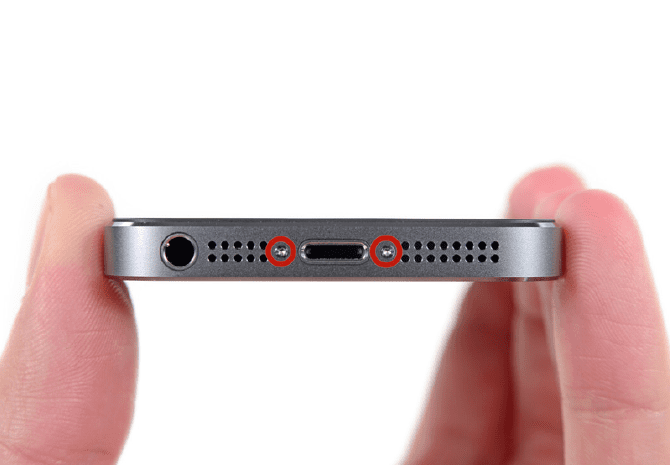
काढुन टाक दोन 3.9 मिमी पेंटालोब स्क्रू च्या बाजूला स्थित लाइटनिंग. लक्षात ठेवा की पेंटालोब हे Appleपलच्या स्वतःच्या स्क्रूड्रिव्हरचे एक मॉडेल आहे आणि ज्यांचे आकृती खालीलप्रमाणे आहेत:
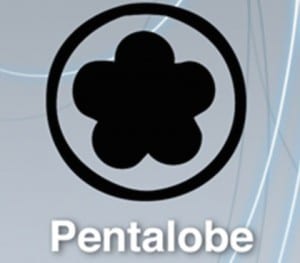
2. स्क्रीन सक्शन सेट करा

पुढचा भाग उंचावण्यासाठी सक्शन कप वापरा. आपल्याला याची खात्री करुन घ्यावी लागेल सक्शन कप संपूर्ण रुंदी व्यापतो स्क्रीन, काय शिल्लक आहे पूर्णपणे हर्मेटिक आणि काय आहे मुख्यपृष्ठ बटणाच्या अगदी वर स्थित.
3. स्क्रीन सेटिंग्ज सोडा

पुढील पॅनेल आयफोनशी जोडलेले आहे लहान क्लिप्स वापरुन. मी पुरेसे फोन उघडणे हे ध्येय आहेफ्लॅट, प्लॅस्टिक टूलसह प्रत्येक सेटिंग रिलीझ करणे (हे प्लास्टिक आहे हे महत्वाचे आहे), त्यांना फक्त आतून ढकलणे.
तुमचा वेळ घ्या, स्क्रीन खूप घट्ट आहे आणि हे महत्वाचे आहे की आपण अर्ज दबाव सर्व सेटिंग्ज रीलीझ करणे नेहमीच सारखे असते.
4. सक्शन कप काढा
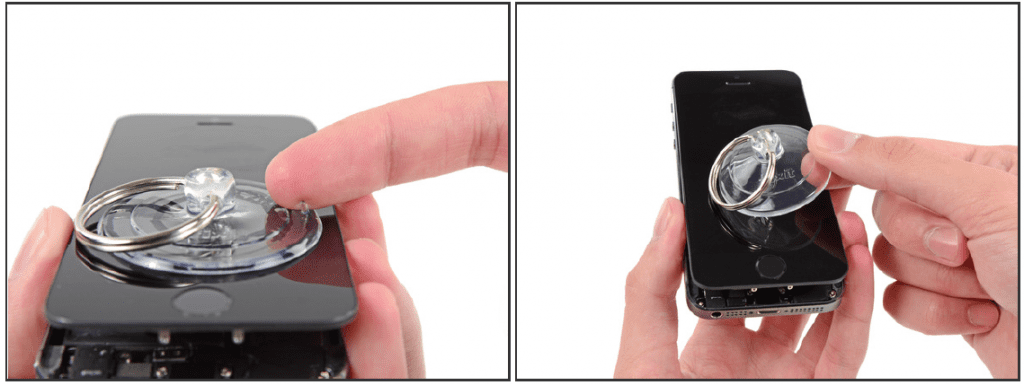
आयफोनच्या पुढील पॅनेलला पूर्णपणे वेगळे न करता, आमच्या लक्षात येईल दोन्ही तुकडे जोडण्यासाठी अजूनही केबल्स आहेत. हीच वेळ आहे सक्शन कप काढा या उर्वरित कनेक्शनवर काम करणे सुरू ठेवण्यासाठी सक्षम होण्यासाठी.
5. मुख्यपृष्ठ बटण

कव्हर केलेल्या मेटल ब्रॅकेटसाठी पुरेसे टर्मिनल उघडा मुख्यपृष्ठ बटण केबल. काळजी घ्या, वाइड ओपन करा किंवा आपण केबलचे नुकसान कराल आणि जर तुम्हाला टच आयडी चालू ठेवायचा असेल तर हे आवश्यक आहे. स्पूडरची टीप वापरा कंसात ढकलणे आणि ते काढणे चिमटा सह.
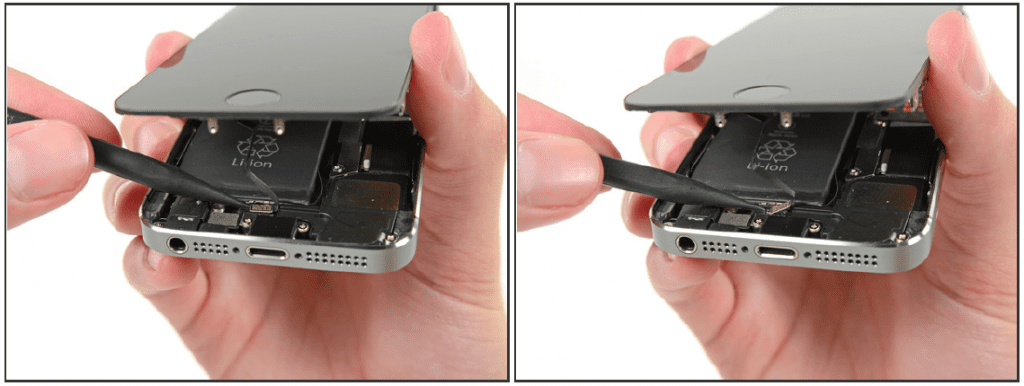
स्पूडर ची टीप वापरा त्याच्या सॉकेटमधून मुख्यपृष्ठ बटण केबल उचला आणि काढा. आपण कनेक्टरला केबलच्या पायापासून वेगळे करीत आहात याची खात्री करुन घ्या संपूर्ण सॉकेट प्रती prying नाही, ज्याची स्वतःची केबल आहे आणि ती आपल्यास चुकू शकते.
6. स्क्रीन उघडा
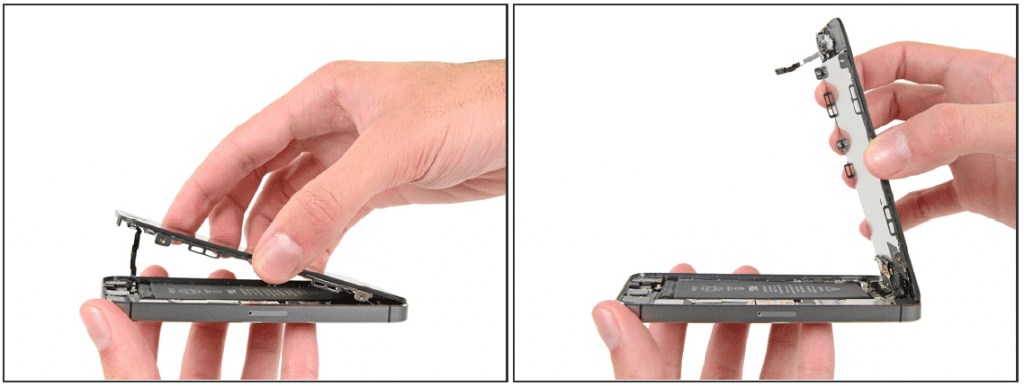
एकदा कनेक्टर विनामूल्य आहे, प्रारंभ बटणाचे टोक ओढा टिकाच्या रूपात टर्मिनलचा वरचा भाग वापरणे.
पुढील चरणांदरम्यान आणि संपूर्ण फ्रंट पॅनेल रिलीझ होईपर्यंत आपल्याला धरून ठेवण्याची आवश्यकता असेल90 डिग्री कोनात स्क्रीन उर्वरित डिव्हाइससह.
7. लॉजिक बोर्डमध्ये प्रवेश करा
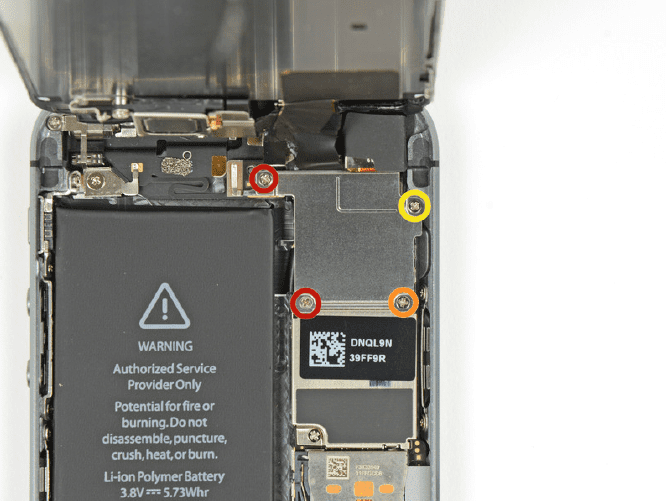
खालील स्क्रू काढा जे लॉजिक बोर्डवर प्रवेश देतात:
- दोन 000 मिमी फिलिप्स # 1.2 स्क्रू (लाल)
- एक 000 मिमी फिलिप्स # 1.3 स्क्रू (संत्रा)
- आणखी 000 मिमी फिलिप्स # 1.3 स्क्रू परंतु मॅग्नेटाइज्ड नसलेल्या या गोष्टीकडे पहात रहा आणि पडेल आणि हरवून जाऊ शकतात (पिवळा)
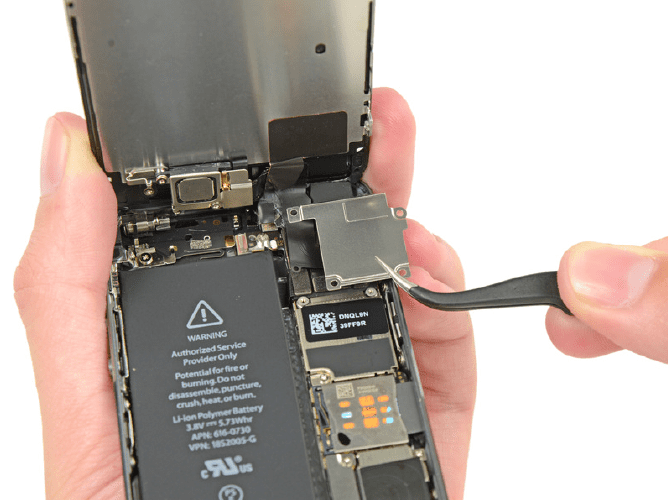
मागे घ्या पॅनेल.
7. समोरचा कॅमेरा डिस्कनेक्ट करा
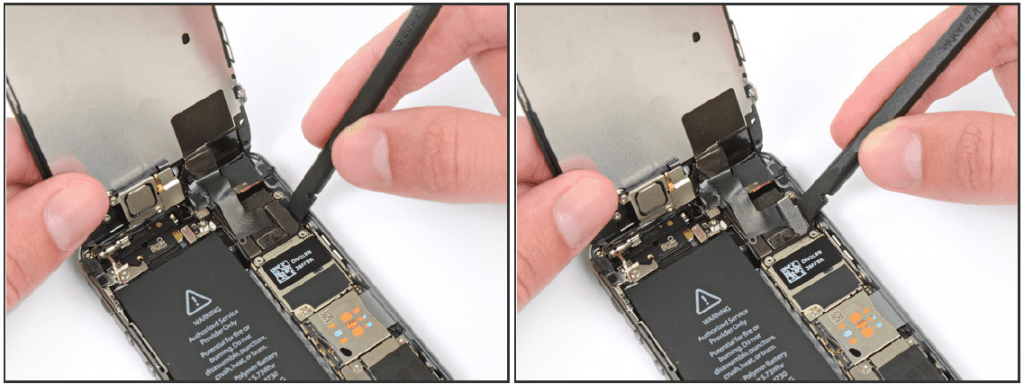
स्पूडरचा फ्लॅट एंड वापरा पुढील कॅमेरा आणि सेन्सर डिस्कनेक्ट करा.

समोर पॅनेल ठेवताना केबल अनप्लग करा.

शेवटी, एलसीडीमधून केबल डिस्कनेक्ट करा. वाय आपण आता उर्वरित स्क्रीन विभक्त करू शकता.

8. हेडफोन

चिन्हांकित स्क्रू काढा:
- एक 000 मिमी फिलिप्स # 4.0 स्क्रू (लाल)
- एक 000 मिमी फिलिप्स # 2.3 स्क्रू (संत्रा)
हे खूप महत्वाचे आहे की जेव्हा पुढे चढताना आम्ही स्क्रू ठेवले या क्रमाने जर आम्ही त्यांची देवाणघेवाण केली तर आम्ही करू शकतो एलसीडीचे गंभीर नुकसान करा.

स्पूडर ची टीप वापरा डावा पाय काढा उभे आणि चिमटासह, तुकडा सोडा.

आता आपण हे करू शकता स्पीकरमध्ये प्रवेश करण्यास अनुमती देऊन ते काढा.

चिमटा सह स्पीकर काढा, आपण हे आपल्या बोटांनी केल्यास, आपण चरबी सोडू शकता जी नंतर एक खराबी निर्माण करते.
9. फ्रंट कॅमेरा

चिमटाच्या सेटच्या काठाने किंवा धातूच्या स्पूडरसह, स्पीकर वायर आणि इयरपीस हळूवारपणे उंच करा हे भाग विभक्त होईपर्यंत आणि स्पूडर घालण्यासाठी स्पेसला अनुमती देईपर्यंत दोन्ही पॅनेल वरून अलग करा. हे तुकडे चिकटवून जोडलेले आहेत, म्हणून आपण फक्त योग्य प्रमाणात शक्ती लागू केली.
प्राइ इयरपीस स्पीकर संपर्कांच्या खाली थेटजसे की इतर सेन्सरमध्ये खराब होणारे नुकसान होऊ शकते.
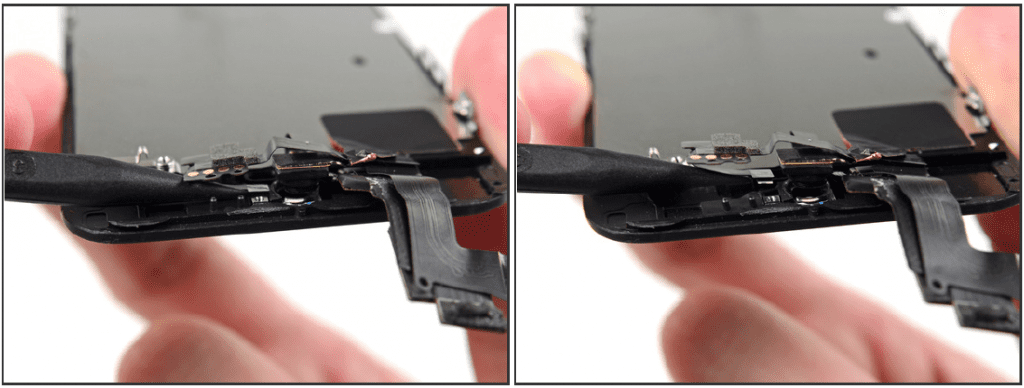
स्पूडर ची टीप वापरा सभोवतालच्या प्रकाश सेन्सरला उंच करा प्रदर्शन असेंब्ली मधील स्थितीच्या बाहेर.
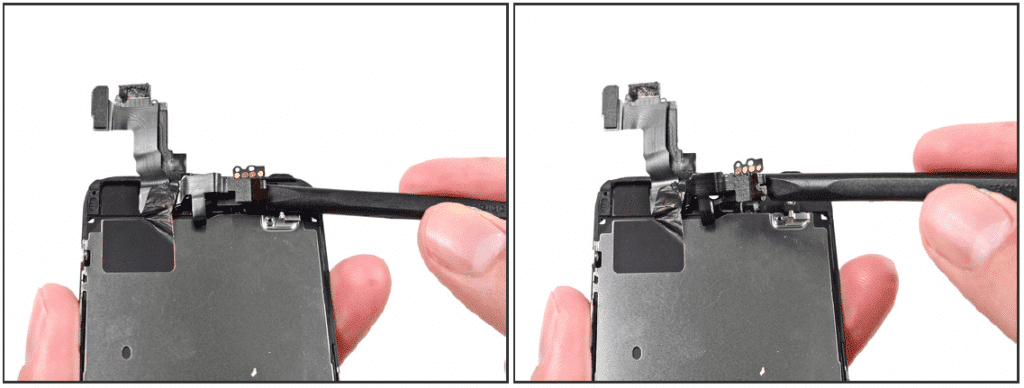
स्पूडरचा फ्लॅट एंड वापरा पुढील कॅमेरा भाग आणि केबल हळूवारपणे वेगळे करा प्रदर्शन असेंब्लीपासून दूर.

काळजीपूर्वक केबल असेंब्ली काढा स्क्रीनमधून काढण्यासाठी लिक्विड क्रिस्टल प्रोटेक्शन प्लेट बंद करा.
10. मुख्यपृष्ठ बटण सोडा
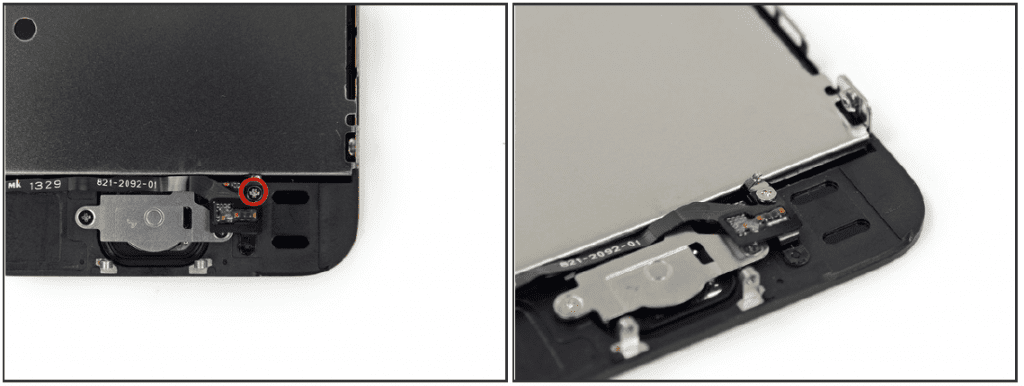
केबल असणारी एकच फिलिप्स # 000 स्क्रू अनसक्रु करा प्रारंभ बटण. क्लॅम्पिंग स्क्रू केबल धारण करते एक लवचिक समर्थन अर्थ. पुनर्संचयित करताना, संपर्क योग्य अभिमुखतेत असल्याची खात्री करा, म्हणजेच, एलसीडीच्या सर्वात जवळ स्क्रूच्या बाजूला.
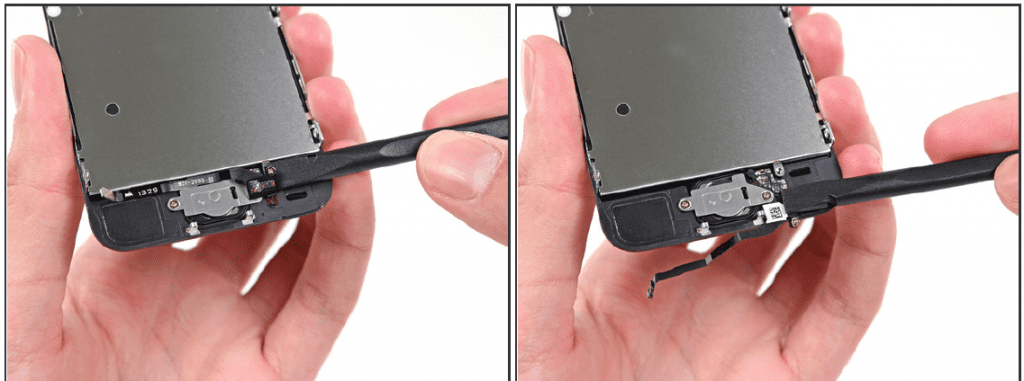
केबल वाकणे ब्रॅकेटच्या खाली होम बटण.

अनक्रूव्ह दोन 000 मिमी फिलिप्स # 1.4 स्क्रू होम बटण कंस

कंस काढा.

काढण्यासाठी स्पूडरची टीप वापरा मागील बॉक्समधून होम बटण केबल.

पूर्णपणे होम बटण काढा एक spudger सह हळूवारपणे prying. पूर्ण माहिती पर्यंत
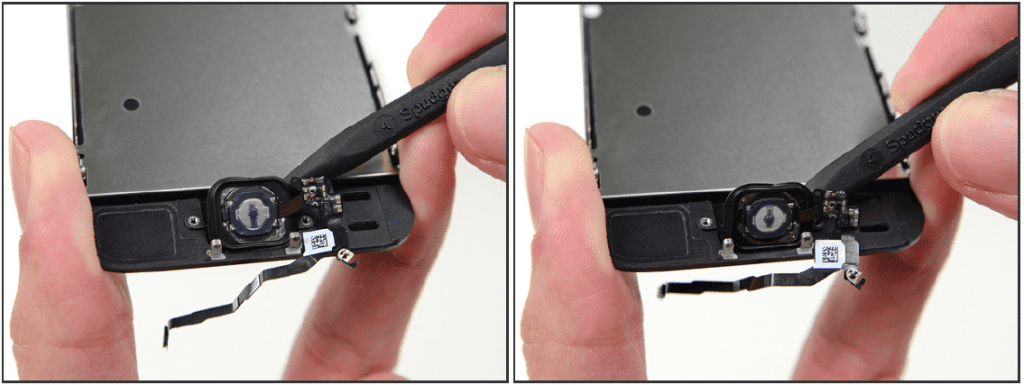

11. एलसीडी आणि पॅनेल वेगळे
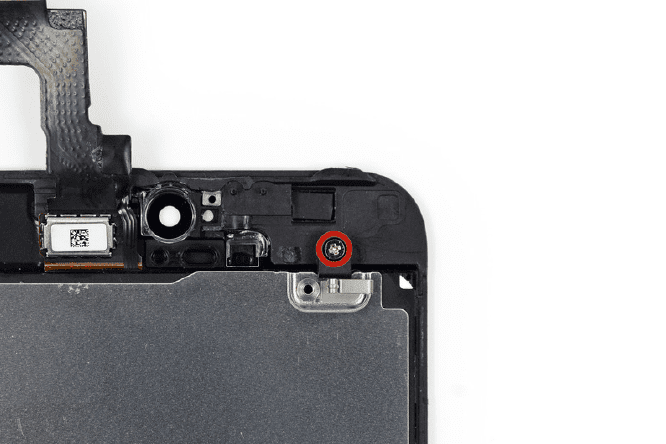
काढुन टाक 000 मिमी फिलिप्स # 2,7 स्क्रू प्रदर्शन असेंब्लीच्या मागील बाजूस.
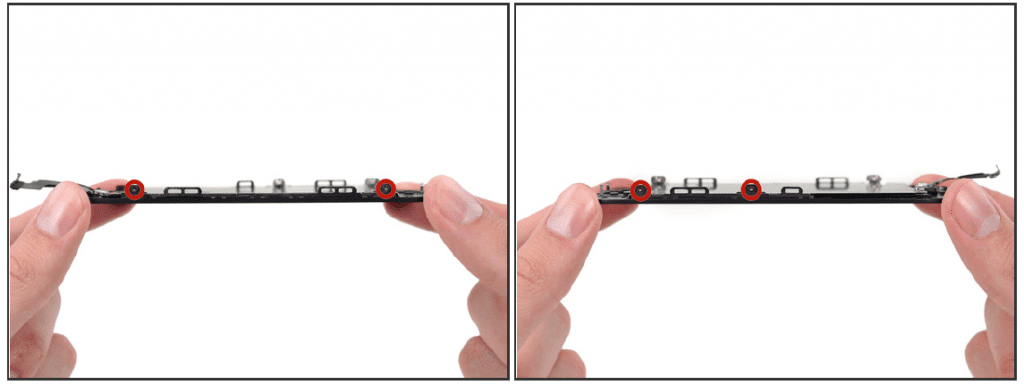
काढुन टाक एलसीडी स्क्रीनच्या प्रत्येक बाजूला दोन 1,2 मिमी फिलिप्स स्क्रू (चार एकूण), सर्व पूर्णपणे काढून टाकण्यापूर्वी सर्व चार स्क्रू किंचित सैल करणे उपयुक्त ठरेल.
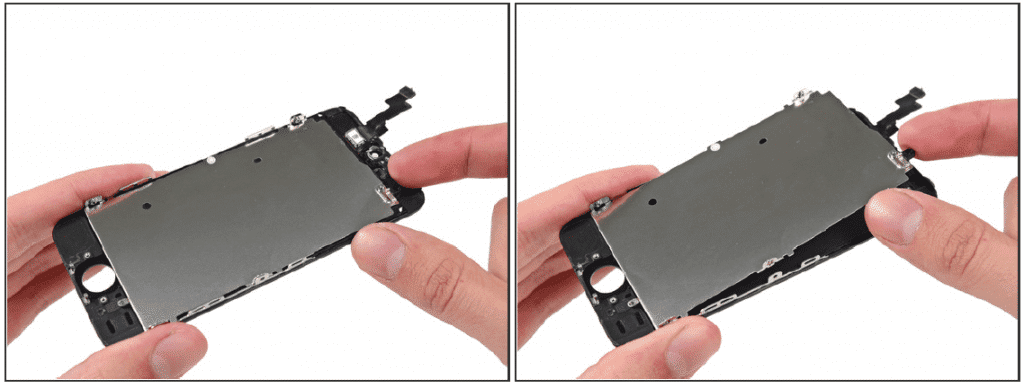
आपण आधीच करू शकता दोन्ही भाग वेगळे करा.
असेंब्ली
असेंब्लीसाठी उलट चरणांचे अनुसरण करा.
व्हिज्युअल
आम्ही पाहू शकतो आम्हाला काही प्रश्न असल्यास पुढील व्हिडिओ.

उत्कृष्ट
धन्यवाद
असे म्हणा की anyपल कोणत्याही पुरवठादारास मूळ भाग वितरित करीत नाही, जर Appleपल आपल्याला देत असलेल्या किंमतीच्या बदल्यात जर तो बदल झाला तर आपण त्या विशेष किंमतीचा हक्क स्क्रीन किंवा टर्मिनल पुनर्स्थापनासाठी गमावल्यास त्याचा विचार करा. डिव्हाइसच्या किंमतीचा हिशेब द्या, मी हे संशयास्पद गुणवत्तेच्या स्क्रीनसह प्ले करणार नाही ... आपल्याला हे लक्षात ठेवले पाहिजे की कोणीही काहीही देत नाही ....
अर्थात हे प्रकरण आहे की आपण andपलने आपल्याकडे मूत्रपिंडासाठी दुसर्या वर्षासाठी त्या भागाची हमी द्यावी अशी इच्छा असल्यास आपणास हे ठरविणे शक्य आहे, परंतु हे लक्षात ठेवा की उर्वरित अद्याप हमी नसते किंवा आपण जोखीम घेता आणि स्वतः करा.
मी आयफोन 4 एस चा विचित्र भाग बदलला आहे आणि मला आनंद झाला कारण मी खूप पैसे वाचवले कारण मी हे केले ... हे प्रत्येकाच्या परिस्थितीवर अवलंबून आहे.
आपल्या टिप्पणीबद्दल धन्यवाद!
दुसरा मुद्दा ज्याचा उल्लेख केला जात नाही तो म्हणजे तृतीय पक्षाद्वारे पुरविल्या जाणार्या घटकांची गुणवत्ता, कारण noneपलच्या निराकरण आणि गुणवत्तेची कोणतीही हमी देत नाही. आमच्यापैकी जे आयफोन वापरतात ते किंमतीसाठी नव्हे तर गुणवत्तेसाठी असे करतात.
धन्यवाद.
मी विसरलो.
हे स्पष्ट नाही की लोकांना हे माहित आहे की Appleपल पुरवठा करणार्यांना स्पेअर पार्ट्स पुरवत नाही, काही जण असे म्हणतात की ते मूळ आहेत.
हे सांगून आनंद होईल ...
एसएटी नसलेल्या Appleपल कंपन्यांचे भाग अस्सल भाग पुरवत नाहीत.
गोष्टी जशा आहेत तशा बोलण्याने लेखाचे भाषांतर झाले तरीही दुखत नाही.
शुभेच्छा आणि पुन्हा धन्यवाद.
खरं मी मूळ वेबफोन पूर्ण स्क्रीन म्हटलेल्या वेब पृष्ठावर देखील माझे विकत घेतले आहे आणि स्क्रीन इतरांप्रमाणेच दिसत आहे, मला काही फरक दिसत नाही.
एलबीडी, डिजिटलायझर आणि काचेच्या ईबेसाठी 30 युरो नंतर आपण साइटचे घटक (स्पीकर, कॅमेरा इ.) बदलता आणि मुख्यपृष्ठ बटणाशी सहमत नसल्याबद्दल मला खेद आहे, आपण बटण लोड केल्यास काहीही होत नाही, परंतु जर आपण आपल्यामागून आलेल्या टच आयडीचा एकात्मिक सर्किट स्क्रू करा जो आपल्यापुढे बोटांचे ठसे ओळखण्यात सक्षम होणार नाही.
चांगली सूचना, धन्यवाद !!